Połączenie nieudane z błędem 651: co to jest i jak to naprawić
Komunikat o błędzie 651 jest powszechny na komputerach z Windows 10 przez Windows 7 i zwykle pojawia się w małym wyskakującym okienku. Rzeczywisty tekst różni się nieco w zależności od przyczyny problemu z połączeniem, ale zawsze zawiera następujący tekst:
Połączenie nie powiodło się z powodu błędu 651
Chociaż irytujący, błąd 651 jest stosunkowo niewielkim problemem i nie powinien powodować wyłączania, ponownego uruchamiania komputera ani wyświetlania niebieski ekran śmierci.
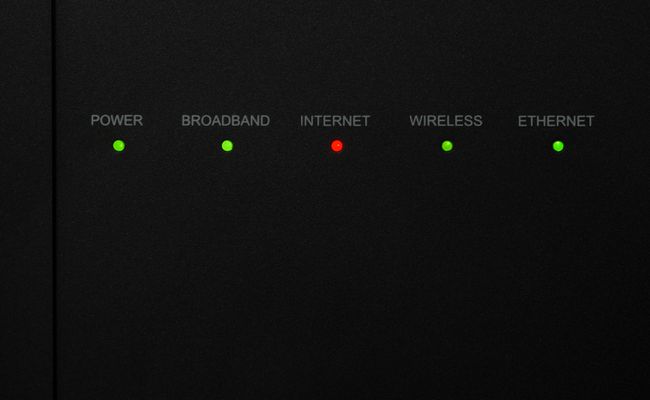
Przyczyny niepowodzenia połączenia z błędem 651 Błąd
Błąd 651 wskazuje, że próba połączenia z Internetem nie powiodła się lub istniejące połączenie zostało zakończone. Alert może wywołać różne problemy, od nieprawidłowego umieszczenia pliku SYS po błędne modem konfiguracja, uszkodzone pliki rejestru, an adres IP konflikt i problemy ze sterownikami do problemów z twój dostawca internetu.
Jak naprawić błąd połączenia z błędem 651?
Biorąc pod uwagę liczbę problemów, które mogą powodować komunikat o błędzie 651, istnieje wiele sposobów rozwiązania problemu. Oto kilka rzeczy do wypróbowania.
-
Przetestuj połączenie na innym urządzeniu. Jest to najprostszy sposób sprawdzenia, czy problem dotyczy komputera z systemem Windows, modemu lub usługodawcy.
Jeśli możesz podłączyć inne urządzenie do tej samej sieci Wi-Fi, problem tkwi w komputerze. Jeśli nie możesz podłączyć niczego innego do tej samej sieci, problem dotyczy modemu, routera lub dostawcy.
Wypróbuj inne połączenie. Jeśli nie możesz połączyć się z inną siecią Wi-Fi, o której wiesz, że działa, problem tkwi w komputerze. Jeśli możesz, to połączenie jest winne.
Sprawdź, czy nie ma luźnych kabli. Upewnij się, że wszystkie kable zasilające i połączeniowe są prawidłowo podłączone do komputera, modemu, routera i ściany. Może się to wydawać oczywiste, ale połączenia się gubią.
-
Uruchom ponownie modem i router. Odłącz oba urządzenia, odczekaj minutę, a następnie podłącz oba urządzenia.
To może zająć kilka minut.
Zrestartuj komputer. Ta wskazówka techniczna nie bez powodu jest klasykiem. Rozwiązuje szereg problemów, niezależnie od tego, czy używasz Windows 10, Windows 8.1 lub System Windows 7.
-
Uruchom narzędzie do rozwiązywania problemów z połączeniami internetowymi. Otworzyć Menu Start i wybierz Ustawienia > Aktualizacja i bezpieczeństwo > Rozwiązywanie problemów > Połączenia internetowe > Uruchom narzędzie do rozwiązywania problemów.
Przed uruchomieniem narzędzia do rozwiązywania problemów z połączeniami internetowymi upewnij się, że modem, router i wszystkie powiązane kable są podłączone.
Sprawdź aktualizacje systemu Windows. Iść do Ustawienia > Aktualizacja i bezpieczeństwo > Sprawdź aktualizacje.Proces aktualizacji systemu Windows instaluje najnowsze funkcje i aktualizacje zabezpieczeń. Skanuje również komputer, naprawia błędy i pobiera wszelkie brakujące lub uszkodzone pliki.
Zaktualizuj sterownik karty sieciowej. Sterowniki pomagają sprzętowi działać poprawnie. Zainstalowanie nowszego, jeśli jest dostępne, może rozwiązać problem z połączeniem internetowym.
Wyłącz oprogramowanie antywirusowe. Trochę oprogramowanie antywirusowe może uniemożliwić komputerom z systemem Windows łączenie się z Internetem. Wstrzymywanie lub całkowite wyłączanie programu antywirusowego rozwiązuje problemy z połączeniem internetowym.
-
Wypróbuj te wiersze poleceń systemu Windows 10. Najpierw musisz otwórz Wiersz Poleceń. Na pasku wyszukiwania paska zadań systemu Windows 10 lub z poziomu Cortany wpisz Wiersz polecenia, a następnie wybierz Uruchom jako administrator > tak. Następnie wpisz te wiersze poleceń, naciskając Wejść po każdym:
netsh int ip reset reset.log
Spowoduje to zresetowanie stosu sieciowego systemu Windows.
Interfejs Netsh tcp ustaw globalne autotuning=wyłączone
To wyłącza automatyczne dostrajanie.
regsvr32 raspppoe.sys
Spowoduje to ponowne zarejestrowanie raspppoe.sys plik.
Uruchom ponownie komputer i sprawdź połączenie.
